
КАТЕГОРИИ:
Архитектура-(3434)Астрономия-(809)Биология-(7483)Биотехнологии-(1457)Военное дело-(14632)Высокие технологии-(1363)География-(913)Геология-(1438)Государство-(451)Демография-(1065)Дом-(47672)Журналистика и СМИ-(912)Изобретательство-(14524)Иностранные языки-(4268)Информатика-(17799)Искусство-(1338)История-(13644)Компьютеры-(11121)Косметика-(55)Кулинария-(373)Культура-(8427)Лингвистика-(374)Литература-(1642)Маркетинг-(23702)Математика-(16968)Машиностроение-(1700)Медицина-(12668)Менеджмент-(24684)Механика-(15423)Науковедение-(506)Образование-(11852)Охрана труда-(3308)Педагогика-(5571)Полиграфия-(1312)Политика-(7869)Право-(5454)Приборостроение-(1369)Программирование-(2801)Производство-(97182)Промышленность-(8706)Психология-(18388)Религия-(3217)Связь-(10668)Сельское хозяйство-(299)Социология-(6455)Спорт-(42831)Строительство-(4793)Торговля-(5050)Транспорт-(2929)Туризм-(1568)Физика-(3942)Философия-(17015)Финансы-(26596)Химия-(22929)Экология-(12095)Экономика-(9961)Электроника-(8441)Электротехника-(4623)Энергетика-(12629)Юриспруденция-(1492)Ядерная техника-(1748)
Инструмент Pen
|
|
|
|
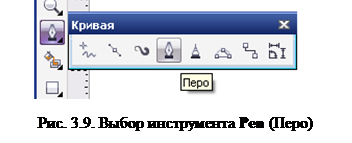 |
Инструмент Pen (Перо) панели инструментов Curve Flyout (Кривая), показанный на рис. 3.9, предназначен для создания кривых Безье и, за исключением вида указателя мыши (в виде пера ручки), техника рисования пером ничем не отличается от техники рисования инструментом Bezier (Безье). Но в отличие от инструмента Bezier (Безье) инструменту Pen (Перо) присущи возможности рисования от руки инструментом Freehand (Свободная форма):
· создавать сегменты можно с предварительным их просмотром на экране;
· можно изменять свойства уже созданных сегментов как свойства выделенного объекта с помощью панели свойств, а затем продолжать создание новых сегментов. Для инструмента Pen (Перо) на экране раскрывается панель свойств, как для инструмента Freehand (Свободная форма).
 |
Однако инструмент Pen (Перо) обладает и собственными уникальными возможностями. Панель свойств инструмента Pen (Перо) содержит две следующие кнопки. Кнопка Preview Mode (Режим предварительного просмотра) управляет режимом предварительного просмотра сегментов создаваемой кривой (рис. 3.10). По умолчанию эта кнопка отображается в нажатом состоянии, что позволяет создавать кривую в режиме предварительного просмотра. Если щелчком мыши отжать эту кнопку, техника рисования инструментом Pen (Безье) ничем не будет отличаться от рисования инструментом Bezier (Безье).
Кнопка Auto Add_Delete (Удаление автодобавления) позволяет автоматически добавлять и удалять узлы кривой (рис. 3.10), не покидая режима рисовании инструментом Pen (Перо). Как и в случае инструмента Bezier (Безье), инструмент Pen (Перо) позволяет редактировать часть уже созданной кривой. Конечно, в распоряжении инструмента Pen (Перо) нет такого богатого спектра инструментов, которые предоставляет пользователю панель свойств инструмента Bezier (Безье), но некоторые функции возложены на мышь.
 |
Чтобы удалить узел, достаточно подвести указатель мыши к этому узлу так, чтобы рядом с пером появился знак «минус», и щелкнуть мышью, как показано на рис. 3.11. Чтобы добавить новый узел, достаточно подвести указатель мыши к месту, где он должен располагаться на кривой так, чтобы рядом с пером появился знак «плюс», и щелкнуть мышью, как показано на рис. 3.12
Как и для инструмента Bezier (Безье), при создании криволинейного сегмента кривой инструментом Pen (Перо) можно, не отпуская кнопки мыши, нажать клавишу Alt и изменить положение нового узла. В отличие от режима рисования инструментом Bezier (Безье), как и прежде в режиме рисования инструментом Pen (Перо), можно временно перейти к редактированию уже созданной части кривой с помощью мыши, аналогично редактированию объектов инструментом Shape (Форма). Для этого надо удерживать нажатой клавишу Ctrl. При этом указатель мыши изменит свой вид с изображения пера ручки на изображение стрелки. Таким указателем можно перемещать узлы, удалять узлы, добавлять новые узлы, изменять сегменты кривой путем перетаскивания непосредственно самих сегментов или управляющих точек ручек управления.
Для продолжения создания кривой нужно подвести указатель мыши к конечному узлу кривой так, чтобы указатель изменил свой вид на перо ручки с окружностью или квадратиком с двумя боковыми ответвлениями. После этого можно щелкнуть мышью или нажать левую кнопку мыши, в зависимости от того, какой сегмент нужно создать – прямолинейный или криволинейный. Таким же способом можно продолжать создавать новые сегменты для любой незамкнутой кривой, перейдя к инструменту Pen (Перо).
Завершить создание кривой инструментом Pen (Перо) можно несколькими способами: двойным щелчком мыши, нажатием клавиши Enter или нажатием клавиши Esc. После того как указатель мыши изменит свой вид на перо с перекрестием, можно приступать к созданию новой кривой.
|
|
|
|
Дата добавления: 2014-01-20; Просмотров: 458; Нарушение авторских прав?; Мы поможем в написании вашей работы!